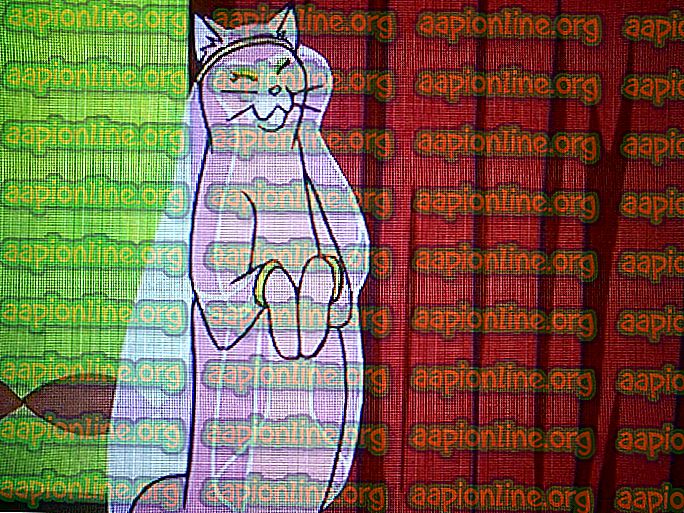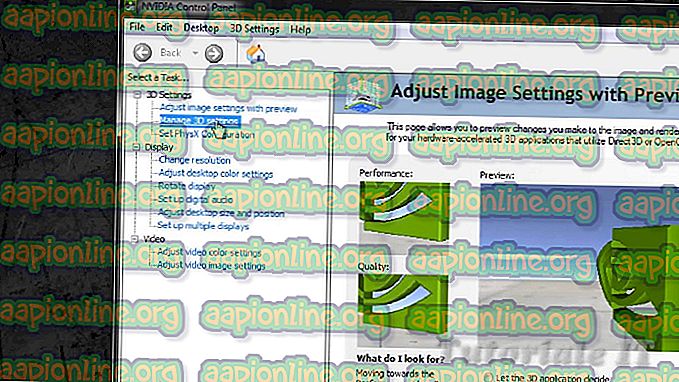Correção: Erro ao carregar o documento PDF no Chrome
Alguns usuários relataram problemas ao tentar abrir documentos PDF com o Google Chrome. Os usuários mais afetados estão reclamando que recebem uma mensagem de erro " Falha ao carregar o documento PDF " quando o visualizador de PDF do Chrome interno tenta abrir o PDF automaticamente. Esse problema não é exclusivo de uma determinada versão do Windows, pois é relatado como ocorrendo com todas as versões recentes do Windows.

O que está causando o erro "Falha ao carregar documento PDF"?
Pesquisamos essa mensagem de erro específica examinando muitos relatórios de usuários e os métodos de reparo que eles implantaram para resolver o problema. Com base em nossas investigações, há alguns cenários comuns que acionam esse comportamento específico no Google Chrome:
- O Google Chrome não é atualizado - o Visualizador de PDF integrado do Chrome ficou melhor ultimamente e muitos erros relacionados a ele foram resolvidos pelo Google. No entanto, você não verá as melhorias, a menos que faça o upload do seu Chrome para a versão mais recente. Em alguns casos, a correção é tão simples quanto fazer o upload do Chrome para a versão mais recente disponível.
- O visualizador de PDF integrado não está equipado para exibir PDFs protegidos - Muitos usuários relataram problemas com o visualizador de PDF integrado ao tentar abrir documentos PDF protegidos. Nesse caso, a solução é reconfigurar o Google Chrome para evitar o uso do visualizador de PDF e abrir o documento com outro aplicativo de visualização de PDF.
Se você está com dificuldades para resolver essa mensagem de erro específica, temos algumas etapas de solução de problemas verificadas que ajudarão você a resolver o problema. Abaixo você tem vários métodos que outros usuários em uma situação semelhante usaram para resolver o problema.
Para obter os melhores resultados, siga os métodos na ordem em que são ordenados por eficiência e gravidade. Você deve eventualmente se deparar com um método que resolva o problema em seu cenário específico. Vamos começar!
Método 1: atualizar o Chrome para a versão mais recente
Vários usuários que encontraram esse problema específico no Google Chrome relataram que o problema foi resolvido depois que eles atualizaram a versão do Google Chrome para a versão mais recente. Provavelmente, essa correção é eficaz porque o Google já corrigiu alguns problemas relacionados à visualização de PDF.
Veja um guia rápido sobre como atualizar o Chrome para a versão mais recente:
- Abra o Google Chrome e pressione o ícone de ação (ícone de três pontos). Em seguida, vá para Ajuda e clique em Sobre o Google Chrome .

- Na próxima tela, o recurso de atualização será verificado automaticamente para determinar se uma nova versão do Google Chrome está disponível para download. Se uma nova versão estiver realmente disponível, você será solicitado a instalá-la.

- Depois que a nova compilação estiver instalada, reinicie o navegador e verifique se o problema foi resolvido.
Se você ainda encontrar o erro Erro ao carregar documento PDF ao tentar abrir um arquivo PDF no Google Chrome, vá para o próximo método abaixo.
Método 2: Usando uma extensão de terceiros (PDF Viewer)
Vários usuários conseguiram resolver o problema depois de fazer o download e ativar uma extensão chamada PDF Viewer no Google Chrome. Como se constata, esta extensão é frequentemente comprovada para abrir arquivos PDF que a função PDF integrada do Google Chrome não pode. Francamente, isso é muito embaraçoso para o Google.
De qualquer forma, aqui está um guia rápido sobre como instalar e usar a extensão de terceiros (PDF Viewer):
- Visite este link ( aqui ) e clique em Adicionar ao Chrome para instalar o PDF Viewer Extension . Em seguida, clique em Adicionar extensão para confirmar a instalação.

- Depois que a extensão tiver sido instalada, digite " chrome: // extensions / " na barra de endereço e pressione Enter para abrir a janela Extension . Quando chegar lá, verifique se o PDF Viewer está ativado.

- Reinicie o Google Chrome, abra outro arquivo PDF e veja se o erro Erro ao carregar documento PDF ainda está ocorrendo.
Se você ainda tiver o mesmo problema, vá para o próximo método abaixo.
Método 3: reconfigurar as configurações de PDF do Chrome
Essa mensagem de erro específica pode ocorrer devido à incapacidade do Google Chrome de abrir o documento PDF. Normalmente, isso é conhecido por acontecer com documentos PDF protegidos, como o Firmex. Neste caso, a maneira de contornar esse inconveniente é baixar o arquivo PDF e usar outro software como o Adobe Reader ou o Adobe Acrobat para abrir o documento PDF.
Aqui está um guia rápido da coisa toda:
- Abra o Google Chrome e clique no botão de ação (canto superior direito). Então, no menu recém-exibido, selecione Configurações.

- Dentro do menu Configurações, role até a parte inferior da tela e clique em Avançado.

- Em seguida, role para baixo até a guia Privacidade e segurança e clique em Configurações de conteúdo

- Percorra a lista de configurações de conteúdo e clique em documentos PDF . Dentro do menu seguinte, ative a alternância associada ao download de arquivos PDF em vez de abri-los automaticamente no Chrome .

- Quando a opção estiver ativada, acesse o PDF novamente. Desta vez, o Chrome fará o download apenas em vez de tentar abri-lo.
- Quando o download estiver concluído, abra-o com um software especializado, como o Acrobat Reader ou o Adobe Reader. Você não deve ter problemas em fazê-lo.